

Escrito por Nathan E. Malpass, Última actualización: 28 de septiembre de 2023
Nuestros teléfonos inteligentes sirven como bóvedas personales para estas preciosas instantáneas y, con la llegada de la tecnología en la nube, hemos obtenido una manera conveniente de almacenar, realizar copias de seguridad y acceder a estos recuerdos en cualquier momento. Samsung Cloud, una parte integral del ecosistema de Samsung, desempeña un papel crucial para garantizar la seguridad y accesibilidad de sus fotos.
Los contratiempos ocasionales o las eliminaciones accidentales pueden hacer que tengas que luchar para recuperar tus fotos. Ya sea que haya actualizado a un nuevo dispositivo, haya tenido un percance técnico o simplemente necesite recuperar una instantánea sentimental, comprender cómo recuperar fotos de Samsung Cloud es necesario.
En esta guía, lo guiaremos paso a paso por el proceso de recuperación de fotos de Samsung Cloud. Desde comprender las complejidades del almacenamiento en la nube hasta aprovechar las herramientas y funciones de Samsung, obtendrá el conocimiento necesario para desbloquear sus preciados recuerdos con facilidad.
Además aprenderás ¿Cuál es el mejor software de recuperación de datos de Samsung?. Entonces, sumergámonos en el mundo de la nostalgia digital y aprendamos cómo recuperar sin esfuerzo sus fotos desde Samsung Cloud.
Parte #1: Acerca de Samsung CloudParte #2: Cómo recuperar fotos de Samsung CloudParte #3: Recuperar fotos perdidas o eliminadas de un dispositivo Android: Recuperación de datos de Android FoneDog
Antes de hablar sobre cómo recuperar fotos de Samsung Cloud, hablemos del servicio de almacenamiento en la nube en sí. En el vasto panorama de las soluciones de almacenamiento de datos, Nube de Samsung surgió como un faro para aquellos que buscan una manera perfecta de salvaguardar sus recuerdos digitales.
Con su interfaz fácil de usar y su integración en el ecosistema de Samsung, ofrecía un repositorio seguro para una amplia gama de tipos de datos. En esta sección, profundizaremos en los fundamentos de Samsung Cloud, desde el acceso a ella a través de varias plataformas hasta la comprensión de la variedad de datos que podría almacenar. También abordaremos la conmovedora pregunta de por qué Samsung Cloud finalmente se despidió.
La accesibilidad de Samsung Cloud fue una de sus características principales, atendiendo a usuarios en múltiples dispositivos. En dispositivos móviles, acceder a Samsung Cloud era tan sencillo como navegar hasta la "Configuraciones" aplicación, seleccionando "Cuentas y copia de seguridad"y luego aprovechar el "Nube de Samsung" sección. Este centro brindó a los usuarios una descripción general de sus datos sincronizados, incluidas fotos, videos, contactos y más.
Para aquellos que preferían administrar sus datos en computadoras macOS o Windows, Samsung ofreció la interfaz web Samsung Cloud. Al visitar el sitio web oficial de Samsung Cloud e iniciar sesión con las credenciales de su cuenta Samsung, los usuarios pueden acceder y administrar sus datos sin problemas desde la comodidad de las pantallas de sus computadoras. Esta accesibilidad multiplataforma permitió a los usuarios recuperar sus preciadas fotos y datos, independientemente del dispositivo que estuvieran usando.
Samsung Cloud no era sólo un álbum de fotos digital: era una solución de almacenamiento integral diseñada para salvaguardar varios tipos de datos. Desde fotos y videos hasta datos de aplicaciones, configuraciones y documentos, Samsung Cloud es un repositorio versátil para tu vida digital. Esta capacidad permitió a los usuarios realizar copias de seguridad de sus dispositivos sin esfuerzo, garantizando que sus datos permanecieran seguros en caso de eventos inesperados como pérdida o daño del dispositivo.
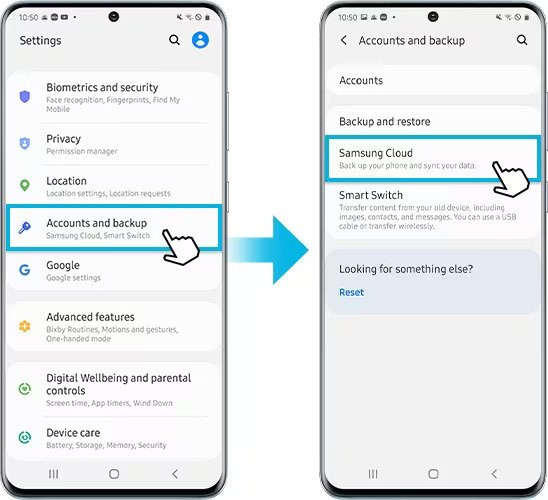
A partir del 30 de junio de 2021, Samsung Cloud se despidió de sus usuarios leales. La decisión de cerrar Samsung Cloud se basó en el cambio estratégico de Samsung hacia una experiencia de nube más optimizada e integrada a través de asociaciones con microsoft onedrive. Esta transición permitió a los usuarios de Samsung continuar su viaje de almacenamiento de datos a través de la sólida infraestructura de nube de Microsoft mientras se beneficiaban de un proceso de migración fluido.
El cierre marcó el final de una era para Samsung Cloud, pero también simbolizó una transición hacia soluciones en la nube más colaborativas e interconectadas. Si bien Samsung Cloud ya no está disponible, su legado sigue vivo en las lecciones que nos enseñó sobre la importancia del almacenamiento seguro de datos y el panorama en constante evolución de la preservación digital.
Dado que Samsung Cloud sirve como recipiente para sus preciados recuerdos, aprender a recuperar sus fotos es esencial, especialmente en la era posterior a Samsung Cloud. Exploremos el proceso paso a paso sobre cómo recuperar fotos de Samsung Cloud en varias plataformas, asegurando que sus momentos más preciados permanezcan a su alcance.
Recuperar fotos en un dispositivo Android:
Recuperar fotos en una PC con Windows:
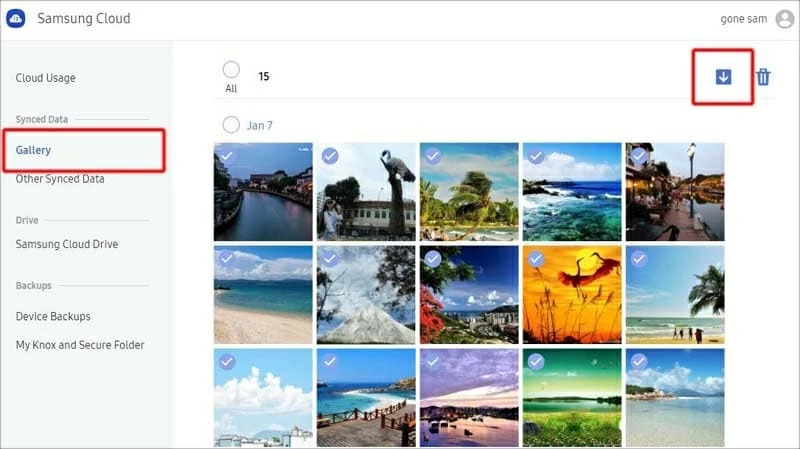
Recuperar fotos en una computadora macOS:
Si sigue estas instrucciones específicas de la plataforma, podrá recuperar sin esfuerzo sus fotos de Samsung Cloud y mantener vivos sus preciados recuerdos. Sin embargo, dado que Samsung Cloud ha sido descontinuado, es importante considerar soluciones alternativas para continuar preservando sus recuerdos de manera efectiva.
Recuperación de datos de Android FoneDog es una solución de software integral que se especializa en recuperar datos perdidos o eliminados de dispositivos Android. Con su interfaz fácil de usar y algoritmos de recuperación avanzados, sirve como salvavidas para quienes buscan recuperar sus fotos desaparecidas.
Android de Recuperación de Datos
Recuperar mensajes eliminados, fotos, contactos, videos, WhatsApp y así sucesivamente.
Encuentra rápidamente datos perdidos y eliminados en Android con o sin root.
Compatible con dispositivos 6000 + Android.
Descargar gratis
Descargar gratis

Características clave de FoneDog Android Data Recovery:
Estos son los pasos sobre cómo utilizar la herramienta para recuperar fotos de Samsung Cloud:
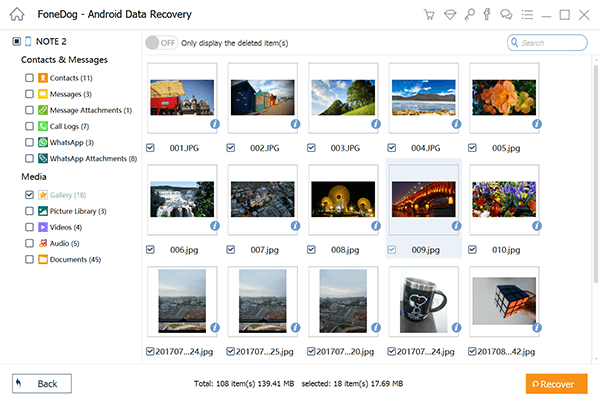
Si sigue estos pasos, puede aprovechar FoneDog Android Data Recovery para recuperar sus fotos perdidas o eliminadas de su dispositivo Android. Esta poderosa herramienta le permite recuperar sus preciados recuerdos y cambiar el rumbo de los contratiempos digitales. Recuerde que una acción rápida es crucial cuando se trata de recuperación de datos, por lo que si se enfrenta a la pérdida de fotos, FoneDog Android Data Recovery puede ser un activo valioso en su viaje para recuperar lo que una vez perdió.
La gente también LeerRecuperar mensajes de voz eliminados en Samsung: su guía definitivaGuía superior: Cómo recuperar videos eliminados en dispositivos Samsung
Comentario
Comentario
Android de Recuperación de Datos
Restaurar archivos borrados de un teléfono Android o tablet a.
descarga gratuita descarga gratuitaHistorias de personas
/
InteresanteOPACO
/
SIMPLEDificil
Gracias. Aquí tienes tu elección:
Excellent
Comentarios: 4.6 / 5 (Basado en: 72 El número de comentarios)